iPhone 聯絡人不見怎麼辦?9 招無痛實現 iPhone 通訊錄還原
iPhone 聯絡人不見了還有救!系統出錯遺失可透過排除故障修復尋回,不起作用且沒備份的話也有 FonePaw iPhone 數據恢復協助強勢救援,深入 iOS 內部空間查找消失的通訊錄,成功率與效率均有保證。而且還能免費預覽聯絡人資訊,確認能救再一鍵還原,更靠譜喔!
相信許多「果粉」都和筆者一樣,習慣在 iPhone 通訊錄中留存和適時更新聯絡人,以便在有需要時能快速查找,向他們撥打電話或傳送簡訊。但不少朋友都回饋自己曾遇到過 iPhone 聯絡人不見的狀況,有的是發生在更新系統至 iOS 26/18/17 之後,也有的是重啟 APP 突然發現聯絡人遺失。
怎麼將消失的 iPhone 通訊錄還原?今天這篇文章就來教大家 9 個解決辦法,協助找回不見的聯絡人。另外更有超強 iOS 恢復好物分享,無論誤刪還是意外丟失的電話簿列表,都能免備份幫你找到復原,千萬別走開唷!
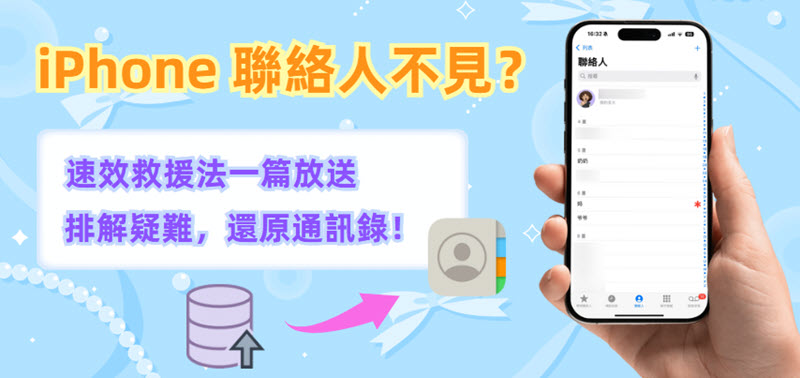
聯絡人在 iPhone 通訊錄消失原因有哪些?
iPhone 手機聯絡人不見的原因有很多,其中最常見的就是自己手動不小心刪除了而不自知。除此之外,以下的這些錯誤操作、程式故障也可能會導致通訊錄列表「憑空消失」。
-
系統更新問題:倘若在 iOS 升級系統之前沒有將聯絡人同步至 iCloud,或是啟用了同步備份功能,但彼時雲端空間已滿,就會出現通訊錄更新失敗的情況。
-
APP 崩潰出錯:通訊錄與其他程式產生衝突導致當機,強制重啟後出現錯誤,使得 iPhone 聯絡人不見。
-
Apple ID 被登出:聯絡人沒有一併存至 SIM 卡,變更了 iCloud 帳戶因此不顯示,造成消失的「假象」。
-
iPhone 越獄:修改了某些系統權限,這一「非常規」操作很有可能會抹除一部分的 iPhone 數據,比如手機裡的聯絡人。
瞭解完 iPhone 通訊錄消失原因,我們就可以開始有針對性地對該問題進行排解修復了,下面一起看看找回手機聯絡人的方式都有哪些吧。
iPhone 聯絡人不見的萬用免備份還原絕技 🔥
適用場景:此前沒有對電話簿進行備份,也不想耗時排除聯絡人遺失成因,想在最短時間內將這些資料救回。
如果你不確定 iPhone 通訊錄不見的原因,或感覺聯絡人可能是被自己誤刪的,那麼強烈建議你不要繼續存取資料了,先使用數據復原軟體看看能不能救回。
FonePaw iPhone 數據恢復就是這麼一款專業且強大的 iOS 檔案還原神器,它能深入掃描在手機存在過的各類數據,包括通訊錄。哪怕你在 iPhone 聯絡人不見之前沒來得及備份,只要資料尚未被覆蓋,就還有很大概率能幫你找回並且還原。
它的特色功能還有很多,遠不止於此:
-
支援度廣泛,無論聯絡人被刪除還是系統問題意外遺失都能救,一鍵無痛還原
-
能夠自訂通訊錄為掃描類型,精準爬取檔案,提高作業效率節省時間
-
掃出來的資料可以免費預覽,確認無誤再勾選聯絡人復原,不覆蓋現有數據
-
除了聯絡人,也能找回 iPhone 通話記錄、照片、影片及訊息等 30+ 種資料
-
超高相容性,適用於 iPhone 17/16/15 等最新系列機型及 iOS 26/18/17 等所有版本系統
FonePaw 不僅救援 iPhone 資料成功率有保證,操作上更是淺顯易懂,即便初次接觸也能快速上手,盡數尋回「不見蹤影」的 iOS 聯絡人!
-
啟用軟體,將 iPhone 連接至電腦並在手機點選信任裝置,以便程式辨識設備。
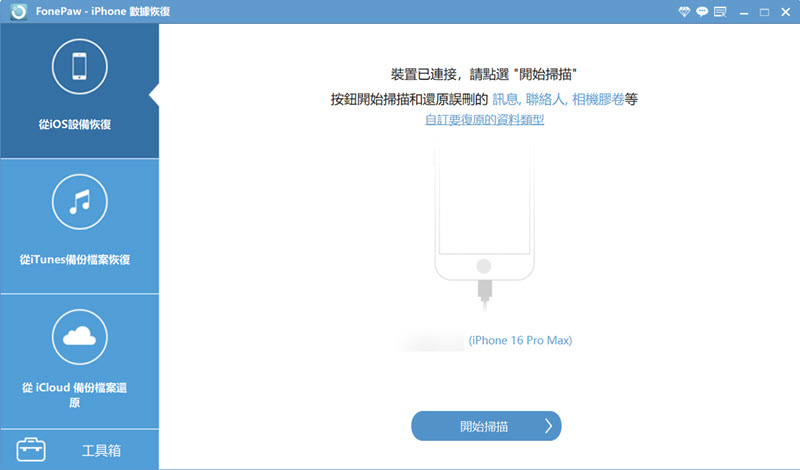
-
點擊主介面的「自訂要復原的資料類型」,在跳轉的視窗中選取「聯絡人」後,按下「開始掃描」。
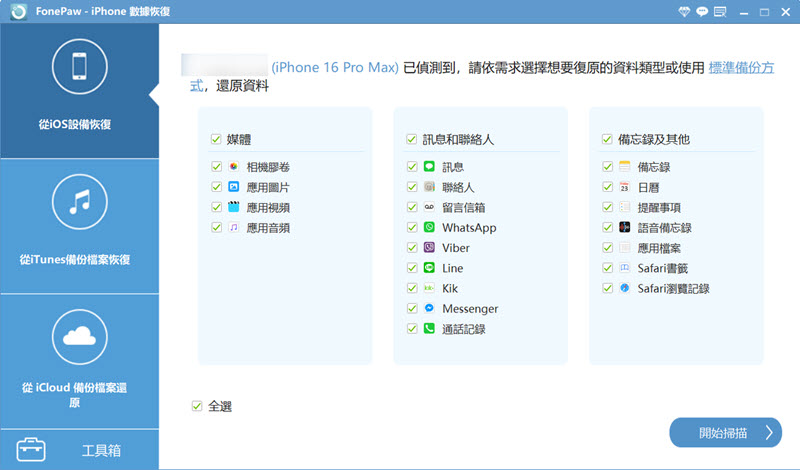
-
在掃描結束後,你可以在預覽介面中篩選「顯示全部結果」或「僅顯示已刪除項目」,查找相應的電話簿列表。
-
接著將它們勾選,按下「恢復」即可自訂路徑把資料匯出至電腦,實現 iPhone 聯絡人不見還原,或者點選「還原至裝置」,將其回復至手機的通訊錄。
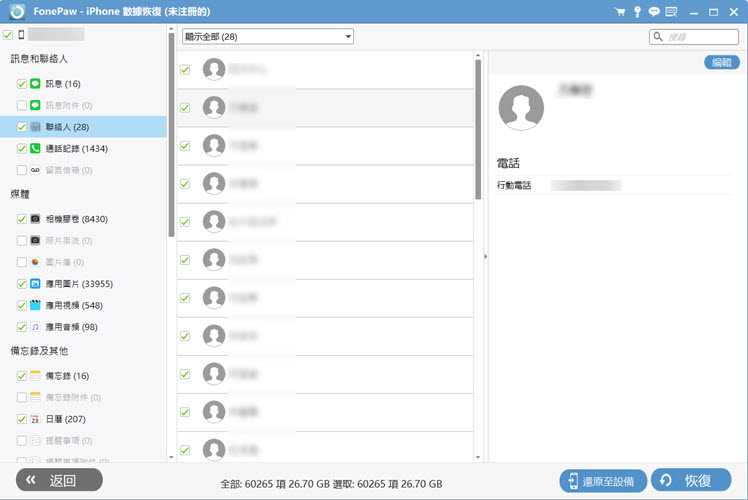
是不是非常簡單呢?FonePaw iPhone 數據恢復真的完全不需要你掌握任何專業知識/技術,更不用提前準備備份檔,輕點幾下就能完好將消失的 iPhone 通訊錄還原,而且全程自主操作,無需擔心資料外洩等安全問題。
機不可失時不再來,現在試用掃掃看啦,搶救越及時,iPhone 復原聯絡人的成功率就越高呢!
iPhone 遺失聯絡人的其他常用排解尋回方法
若是時間寬裕,而且確定自己此前未曾刪除過電話簿裡的聯絡人,你也可以考慮透過以下 6 個方法排除修復程式和系統錯誤,也有一定概率能找回不見的 iPhone 聯絡人喔。
1. 重新啟用你的 iPhone
適用場景:iPhone 出現簡單的軟體或系統錯誤,聯絡人在通訊錄 APP 中被隱藏不顯示。
重啟幾乎是解決所有 iOS 暫時性故障的最簡單方式,手機在重新啟用後往往會自動重整軟體系統,甚至達到 iPhone 手機聯絡人不見恢復、訊息丟失復原等「奇跡效果」。
以目前最新款的 iPhone 17/16/15 等帶有 Face ID 的機型為例,你只需同時按下手機「畫面鎖定」以及任意「音量」按鍵,滑動滑竿關機再重開機就能完成重啟。
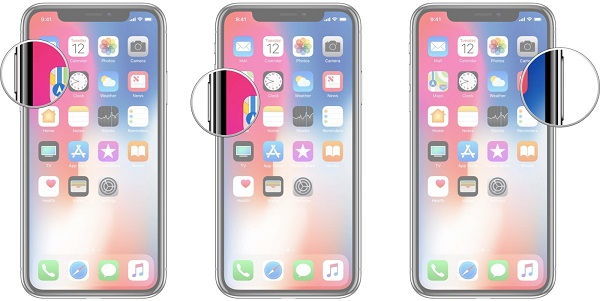
2. 重新同步 iCloud 聯絡人
適用場景:系統更新或 iPhone 換手機聯絡人不見,而且此前通訊錄已經被 iCloud 自動同步。
iCloud 會在系統升級、更換 iOS 設備登入 Apple ID 時自動同步之前的通訊錄資料,但前提是確保相關的功能選項處於開啟狀態。因此當你發現 iPhone 聯絡人不見的時候,可以前往設定對此進行檢視,或是手動再次同步,讓聯絡人重新正常顯示。
-
前往 iPhone「設定」,點擊最上方的大頭貼進入帳戶介面,點擊「iCloud」。
-
點選「儲存至 iCloud」,然後從選單中找到「聯絡人」這一欄,假如該選項是關閉的,將它打開。
-
已經開啟的話,則可以將它左滑關掉,然後再重新啟用。
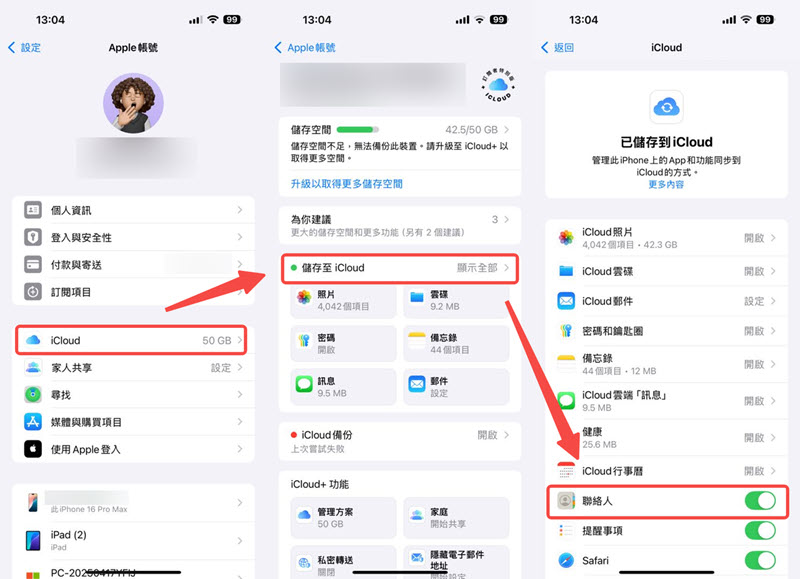
-
重新同步 iCloud「聯絡人」時會跳出提示視窗,輕點「合併」,程式會自動幫你更新電話簿狀態,後續再返回查看 iPhone 聯絡人顯示是否回復正常。
 Tips:
Tips:
若仍未恢復,你可以進一步在通訊錄程式 >「聯絡人」中點擊左上方「列表」,確保設定在 APP 顯示的是「iPhone 上所有聯絡人」。
3. 透過 iMessage 查找恢復聯絡人
適用場景:只有少量 iPhone 聯絡人不見,此前與對方曾透過 iMessage 訊息聯繫,能從中找到記錄。
iMessage 中可能會留有我們與某些好友之間聯絡的「蛛絲馬跡」,要是你還記得此前和對方的通訊內容,那也可以在訊息 APP 上方的搜尋框輸入相關的關鍵字找到對應記錄,從而找回該 iPhone 聯絡人,將其重新編輯儲存。
這個小撇步雖然有一定碰運氣的成分,但在只有零星幾個聯絡對象在 iPhone 通訊錄不見時還是很值得一試的,說不定真的就能找到他們呢。
4. 重置 iPhone 網路設定
適用場景:網路異常導致程式出現 Bug,而且不止聯絡人,其他程式也出現了數據丟失的狀況。
網路問題有時也會影響到手機,導致發生 iPhone 通訊錄消失、訊息或是語音備忘錄等無法同步而消失的情況,因此發現手機聯絡人不見時,不妨嘗試一下將網路設定重置,也有一定概率能修復問題,重新顯示這些丟失的資料。具體做法是:
-
前往 iPhone「設定」,然後依序點選「一般」>「重置」>「移轉或重置 iPhone」。
-
點一下「重置」,然後選擇「重置網路設定」。
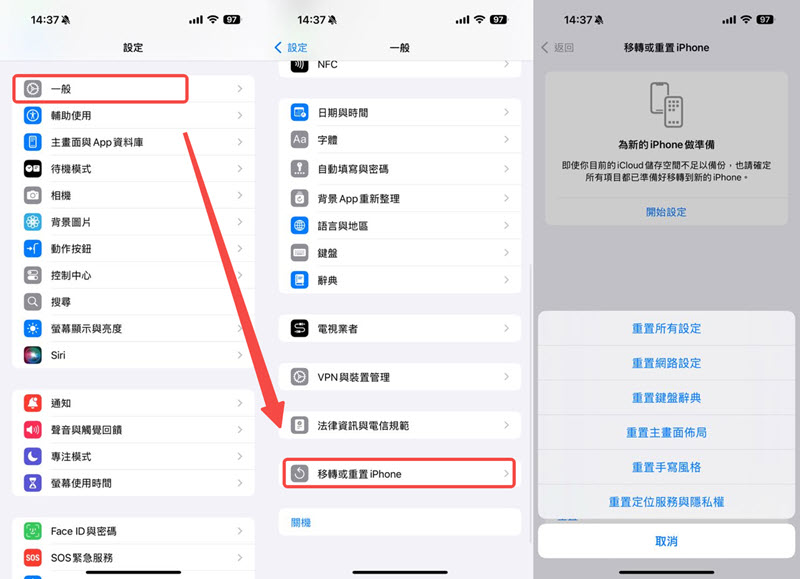
-
按照指示鍵入手機畫面鎖定密碼,並按照螢幕指示確認該重置操作。
-
網路重設完成後,重新聯網並返回「聯絡人」APP,查看消失的聯絡人是否成功還原。
要是網路重置後 iPhone 聯絡人不見的問題依舊存在,你可以試一試在第 2 步中選擇「重置所有設定」,在不刪除現有資料的前提下徹底重整設備,讓通訊錄復原正常顯示。
5. 匯入 SIM 卡聯絡人至手機
適用場景:SIM 卡裡面存有對應的聯絡人資訊,但尚未導入 iPhone。
對於此前曾將電話簿導出至 SIM 卡存放的朋友,當 iPhone 手機聯絡人不見,你也可以考慮將 SIM 卡裡面的通訊資料匯入行動設備,從而將 iPhone 通訊錄還原。
-
將包含有聯絡人的 SIM 卡放入 iPhone,然後前往「設定」>「聯絡人」>「輸入 SIM 卡的聯絡人」。
-
選擇要輸入 SIM 卡聯絡人的位置,等待檔案輸入完成即可。
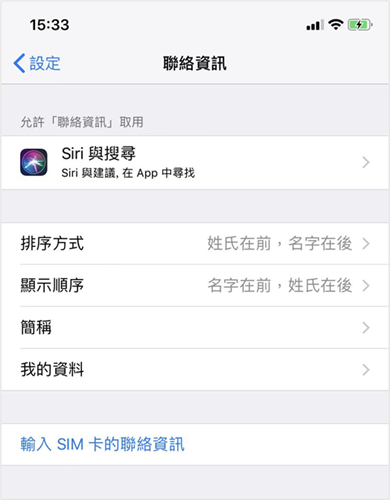
6. 更新 iOS 系統版本
適用場景:iOS 系統軟體故障、版本過久或是更新遭遇災情,致使 iPhone 通訊錄丟失。
iOS 軟體異常、版本更新災情延伸也是 iPhone 聯絡人不見的重要影響成因,PTT、Dcard 上也有許多蘋果用家回報有遇過類似情境。面對這種狀況,唯一的解決方案就只有等 Apple 官方發佈新一版系統後,再次將 iOS 升級,還原消失的 iPhone 聯絡人。
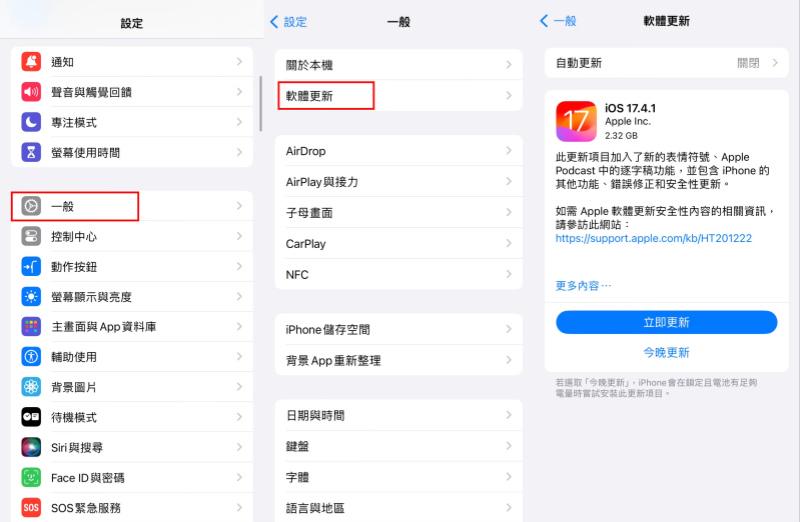
更多 iPhone 通訊錄不見有效復原方案【需備份】
平時就習慣定時備份手機,存有 backup 的通訊錄資料?那麼無需費時排除修復,只要任選以下其中 1 種方式就能執行 iPhone 復原聯絡人作業。
 Tips:
Tips:
iPhone 聯絡人不見事發突然來不及備份?也沒關係,你也可以選用前文提到的 FonePaw iPhone 數據恢復,深層掃描「無中生有」,從本機內部空間復原已經遺失的聯絡人資料,成功率也很高呢!
1. 登入 iCloud.com 恢復聯絡人備份
適用場景:iPhone 通訊錄消失前有備份至 iCloud,且重新同步的做法沒辦法自動還原聯絡人。
前面我們有說過可以透過重啟 iCloud 的同步功能,讓系統自動將 iPhone 聯絡人再次合併至通訊錄。要是這個辦法行不通,也不介意現有的電話簿被覆蓋的話,前往官網從 iCloud 回復備份也能幫你復原找不到的 iOS 聯絡人,具體操作也不會很難。
登入 iCloud.com,登入備份了對應通訊錄的 iCloud 帳戶。
點選主介面的「帳戶設定」,捲動到底部,點擊左下角的「進階」>「回復聯絡人」。
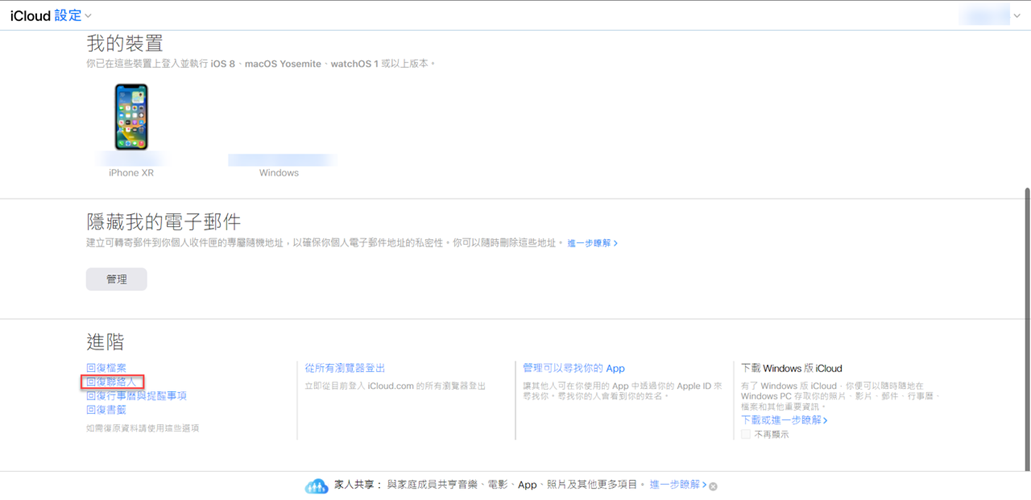
在彈出視窗中選取要回復的聯絡人封存檔,點擊檔案右邊的「回復」>「完成」,iCloud 聯絡人存檔將取代現有的 iPhone 通訊錄。
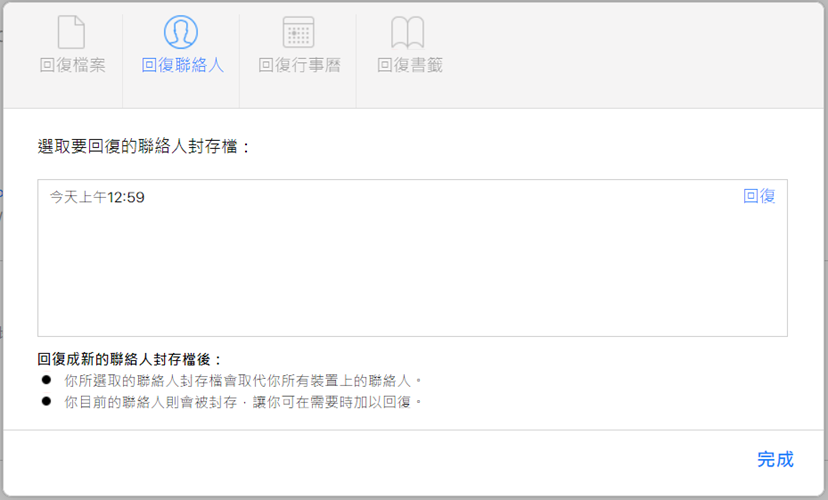
在收到 iCloud 的通知與郵件後,檢查消失的聯絡人資訊是否已經回來了。
2. 從 iTunes 備份將 iPhone 通訊錄還原
適用場景:之前有在電腦上用 iTunes 備份了 iPhone,而且不在意現有的 iPhone 數據會被整機抹除。
iTunes(Mac 對應為 Finder)也是我們備份 iOS 設備的常用方式,如果你此前有用該工具對手機進行過備份,那在發現 iPhone 聯絡人不見之後也可嘗試透過它來還原。
但這裡要提醒一下大家,iTunes 備份以及回復的都是整機檔案,無法單獨選取 iPhone 通訊錄還原,復原之後現存的手機資料會被全部覆蓋,若是不想因此丟失了重要檔案,建議事先將 iPhone 檔案傳至電腦完成備份。
使用 USB 線將 iPhone 連接至電腦,然後在電腦上啟動最新版 iTunes
點擊選單列下方的「手機」圖示,進入裝置介面
前往「設定」>「摘要」>「備份」>「回復備份」,如果有多個備份,則選取包含有已刪 iPhone 聯絡資訊的 iTunes 備份檔進行回復
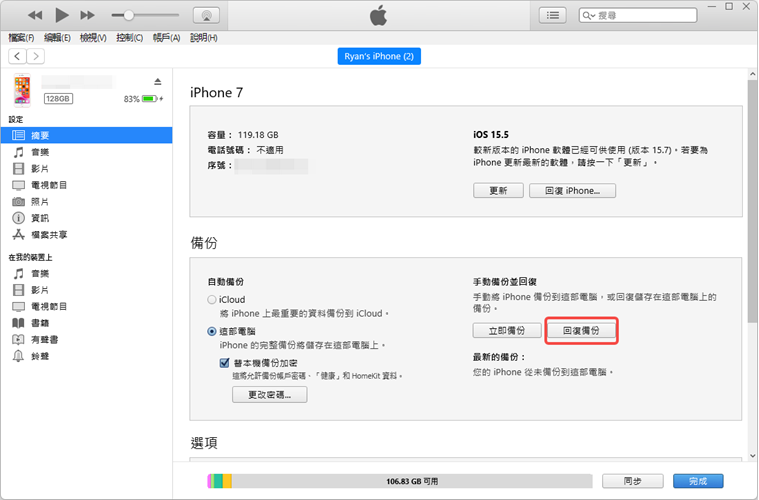
當然了,你也可以移步改用其他更為靈活的 iOS 資料免備份復原方式,這樣就能選擇性只還原遺失的聯絡人,無需擔心造成數據二次遺失了。
關於 iPhone 手機聯絡人不見的常見問題
為什麼在 iPhone「尋找」找不到聯絡人位置?
iPhone 尋找聯絡人不見與蘋果內建「Find My」的功能設定有關,倘若沒辦法找到該朋友的位置,可先詢問對方是否定位功能沒有打開。已經開啟的話,有可能是你此前沒有設定與其關聯,尚未獲得取用權限,所以無法查看該聯絡人的位置。
iPhone 換手機聯絡人不見了怎麼找回?
對於換手機後出現的 iPhone 聯絡人不見問題,建議參照本文方法,重新啟用 iCloud 通訊錄同步,看看能否自動恢復。若不起作用,也可以試試從 SIM 卡導入聯絡人,或是採用文中推薦的 iPhone 復原聯絡人軟體高效救援。
iPhone 換 SIM 卡聯絡人會不見嗎?
不會,更換 SIM 卡只是會造成電話號碼發生變化,原先的 iPhone 通訊錄仍會儲存於裝置中。如果你仍擔心會有意外發生,可以將聯絡人匯入 iPhone 後同步至 iCloud 備份。
總結
所有 iPhone 聯絡人不見救援方案在文中已經為你整理完畢啦,只要先理清通訊錄消失的原因,再結合實際狀況有針對性的選取方法就能有效還原救回。
要是急需與對方聯繫,不想耗費太多時間排除修復,這邊更推薦你優先試試 FonePaw iPhone 數據恢復這款軟體。它適用情境廣泛,能夠在沒有備份的情況下,選擇性掃描以及從 iPhone 復原聯絡人。如果有其他 iOS 資料丟失,比如需要順手將 iPhone 備忘錄還原、救回照片、影片等用它也沒問題。
救援刻不容緩,現在就點戳下方按鈕,免費試用體驗一下吧!